Reklame
 I dag er de fleste applikationer til Windows Mobile 6 og 6.5 CAB-filer, der ikke har brug for Java for at køre. Men der er mange ældre applikationer, og nogle er lavet til andre platforme, der bruger .JAD-filer eller noget lignende. For at køre disse, skal din enhed have Java til Windows Mobile installeret.
I dag er de fleste applikationer til Windows Mobile 6 og 6.5 CAB-filer, der ikke har brug for Java for at køre. Men der er mange ældre applikationer, og nogle er lavet til andre platforme, der bruger .JAD-filer eller noget lignende. For at køre disse, skal din enhed have Java til Windows Mobile installeret.
Der er ikke meget information derude om, hvordan man gør dette. Men jeg har fundet JavaFX der kan installeres på din Windows Mobile-enhed. Det leveres også sammen med Sun Java Wireless Client og flere testapplikationer.
For at begynde installationen af Java til Windows Mobile skal du besøge ovenstående URL og downloade den sidste mulighed med titlen:
JavaFX Mobile 1.2 til Windows Mobile

Klik på afkrydsningsfeltet ud for JavaFX Mobile 1.2 til Windows Mobile og marker derefter afkrydsningsfeltet jeg er enig under det. Klik derefter på download-knappen. Det vil downloade zip-filen på 5,2 MB.
Inde i zip-filen finder du et bibliotek kaldet DIST og under denne BIN. I BIN-biblioteket vil der være en CAB-fil, som du kan installere på din enhed. Hvis du downloader zip'en direkte til din telefon, skal du springe til næste trin. Hvis du pakker ud på din pc, skal du trække SUN_JAVAFX.CAB ud af arkivet og kopiere den til din enhed.
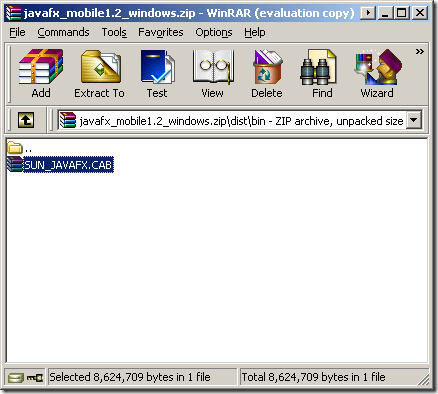
Hvis du kopierede zip direkte til din enhed, skal du finde zip-filen og åbne den med Zip Mobile ved at klikke på den.
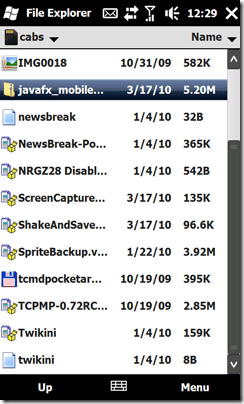
Vælg derefter CAB-filen, og dobbeltklik på den for at udføre installationsprogrammet.

Jeg anbefaler kraftigt, at du bruger din enheds hukommelse til installation af Java, medmindre du har et hurtigt hukommelseskort. Den bruger ca. 8 MB plads.

Dernæst vil du se en statuslinje, som JavaFX installerer. Det tog cirka 3 minutter på min HTC Tilt 2 med Windows Mobile 6.5
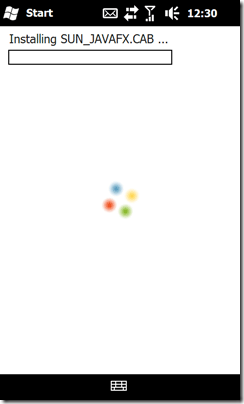
JavaFX fortæller dig, hvornår det er fuldstændigt installeret. Du vil se beskeden nedenfor, når du er klar til at starte JavaFX.
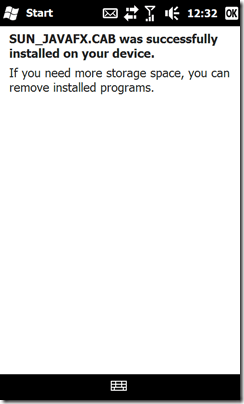
Nu skal du finde programfilen. Jeg fandt min i min startmenu. Hvis din ikke er der (afhængigt af din version af Windows Mobile), bliver du nødt til at navigere til dit programfiler-bibliotek og finde JavaFX. Klik på JavaFX for at starte det.
Du vil se en filmenu inde i JavaFX. Der er et par bundtede Java-applikationer såsom en lommeregner, DisplayShelfMode, Fish Simulator og Twitter Mobile. Disse applikationer er her for at vise dig kraften i Mobile Java samt give dig mulighed for at teste din Windows Mobile evne til at køre Java-applikationer.
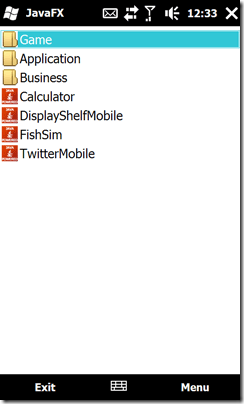
Gå videre og forsøg at køre en af dem ved at klikke på den. Du vil se en JavaFX splash-skærm, som du ser nedenfor. Når det forsvinder, ser du din ansøgning.

Jeg valgte fiskesimulator. Det giver dig mulighed for at klikke på vandet eller fisken og skabe krusninger i vandet. Dette er ikke som noget fiskeri, jeg kender. Oprettelse af krusninger ville skræmme fisken væk - ikke sandt? Men alligevel får du ideen om, at Java fungerer på din Windows Mobile-enhed.
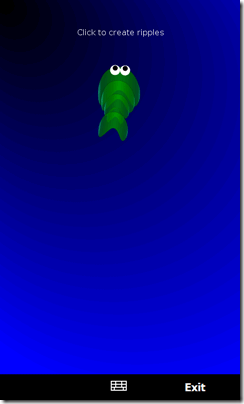
Du kan indlæse andre Java-applikationer fra programmets hovedmenu, som du kan se nedenfor:
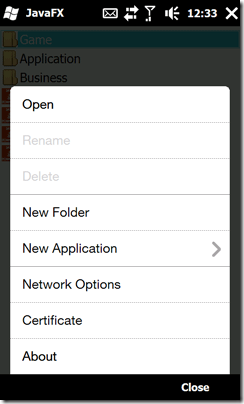
Du kan også oprette mapper, administrere netværksindstillinger og certifikater. Nyd andre Windows Mobile-brugere!
For flere Windows Mobile-tip og -tricks, se min Windows Mobile manual som jeg skrev.
Karl L. Gechlik her fra AskTheAdmin.com gør en ugentlig gæsteblogging stedet for vores nye fundne venner på MakeUseOf.com. Jeg driver mit eget konsulentfirma, administrerer AskTheAdmin.com og arbejder et helt 9 til 5 job på Wall Street som systemadministrator.

